三星S8全景摄影如何轻松拍?
打开三星S8相机应用,选择“模式”中的“全景”,点击快门按钮,然后缓慢水平移动手机,保持稳定直到拍摄完成。
三星 Galaxy S8 全景摄影完全指南

三星 Galaxy S8 以其出色的相机性能而闻名,其中全景模式是捕捉广阔场景、壮丽风景或大型集体照的绝佳工具,它能将多张连续拍摄的照片智能拼接成一张超宽幅图像,虽然操作相对直观,但掌握一些技巧能显著提升你的全景照片质量,下面将详细介绍如何使用 S8 拍摄全景照片,并解决常见问题。
准备工作
- 确保相机功能正常: 打开相机应用,确保后置摄像头工作正常。
- 选择合适的环境:
- 光线: 充足且均匀的光线是拍摄清晰全景照片的关键,避免在光线极暗或明暗对比极其强烈的场景(如正午阳光直射下的建筑内部和阴影)下拍摄,这可能导致拼接错误或曝光不一致。
- 场景: 选择相对静态的场景,移动的物体(如行人、车辆、摇曳的树枝)很容易在拼接处产生重影或断裂,风景、建筑立面、静态的室内空间都是理想选择。
- 空间: 确保你有足够的空间平稳地水平(或垂直)移动手机,不会碰到障碍物。
- 清洁镜头: 用柔软的布轻轻擦拭后置摄像头镜头,去除指纹或灰尘。
- 握持稳定: 这是成功拍摄全景的核心!双手握持手机,肘部贴近身体以增加稳定性,想象你的身体是一个转轴,主要依靠腰部或脚步的平稳转动来带动手机移动,而不是仅仅用手臂摆动。
拍摄全景照片的详细步骤
- 启动相机应用: 在主屏幕或应用抽屉中找到“相机”图标并点击打开。
- 切换到“全景”模式:
- 在相机取景界面,你会看到屏幕顶部或侧边有一排模式图标(如“照片”、“视频”、“专业”等)。
- 滑动 这排模式图标,找到并点击 “全景” 模式,图标通常是一个由几个小方块组成的宽幅图案,或者直接标有“全景”字样。
- 如果模式图标没有直接显示,可能需要点击 “更多” 或类似选项(有时是一个三个点的图标或“MORE”按钮),然后在弹出的模式列表中选择 “全景”。
- 构图与起始点:
- 屏幕会显示一个宽阔的取景框,并有一个箭头(通常是向右的箭头)和一个中心参考线。
- 将手机对准你想要拍摄场景的起始端(通常是左侧,如果你打算从左向右扫),确保起始点是你想要包含在最终照片最左边的部分。
- 尝试保持手机水平,可以观察屏幕上的水平仪(如果开启)或参考取景框的边缘与地平线/水平线对齐。
- 开始拍摄:
- 点击屏幕上的圆形快门按钮(或者按音量键)。
- 你会听到提示音,屏幕上的箭头会亮起(例如向右亮起),并可能显示“移动设备”或类似提示。
- 平稳移动手机:
- 关键点:匀速! 这是拍摄高质量全景的核心。
- 按照屏幕箭头的指示方向(默认通常是从左向右水平移动),非常缓慢且平稳地转动你的身体(带动手机)。
- 保持手机高度一致: 移动过程中,尽量让手机保持在同一水平高度,避免上下晃动。
- 保持速度一致: 移动速度要均匀,不要忽快忽慢,手机屏幕上通常会有一个移动速度指示条或进度条,尽量让指示点保持在中间区域,移动过快会导致画面模糊或拼接不全;移动过慢可能导致曝光差异增大。
- 跟随引导: 屏幕中心通常有一条垂直参考线(有时是点或方框),在移动过程中,尽量让这条参考线对准你希望成为画面中心的景物,或者沿着你想要拍摄的路径移动,但首要任务是保持平稳匀速。
- 结束拍摄:
- 当手机移动到场景的结束端(你希望成为照片最右边的部分),或者进度条到达末端时,再次点击快门按钮(或按音量键)。
- 相机会自动停止拍摄并进行拼接处理。
- 如果你在移动过程中需要提前停止,也可以随时点击快门按钮。
- 查看与保存:
- 拍摄完成后,相机会自动处理拼接,处理时间取决于场景复杂度和光线。
- 处理完成后,全景照片会自动保存到相册中,你可以点击屏幕左下角的缩略图立即查看。
拍摄方向与竖拍全景
- 默认方向(水平从左到右): 这是最常用的方式,适合拍摄宽阔的风景、建筑群、长桌等。
- 改变方向:
- 在开始拍摄前(点击快门之前),你可以点击屏幕上的方向箭头(通常是左右箭头),点击一次,箭头方向会改变(例如从右向左)。
- 选择你需要的扫描方向(左->右 或 右->左)。
- 竖拍全景(上下扫描):
- S8 的全景模式也支持垂直方向拍摄,非常适合拍摄高大的建筑、瀑布、树木或深邃的天空。
- 在开始拍摄前(点击快门之前),将手机竖立(垂直)握持。
- 屏幕上的箭头会自动变成向上或向下的指示(取决于你手机初始的倾斜方向,通常初始是向上箭头)。
- 如果需要改变垂直扫描方向(上->下 或 下->上),同样可以点击箭头图标进行切换。
- 点击快门开始,然后缓慢且平稳地向上或向下移动手机(根据箭头指示),保持垂直方向的稳定和匀速,结束时再次点击快门。
- 注意: 竖拍全景对稳定性要求更高,更容易出现歪斜,务必双手握紧,动作轻柔。
提升全景照片质量的进阶技巧
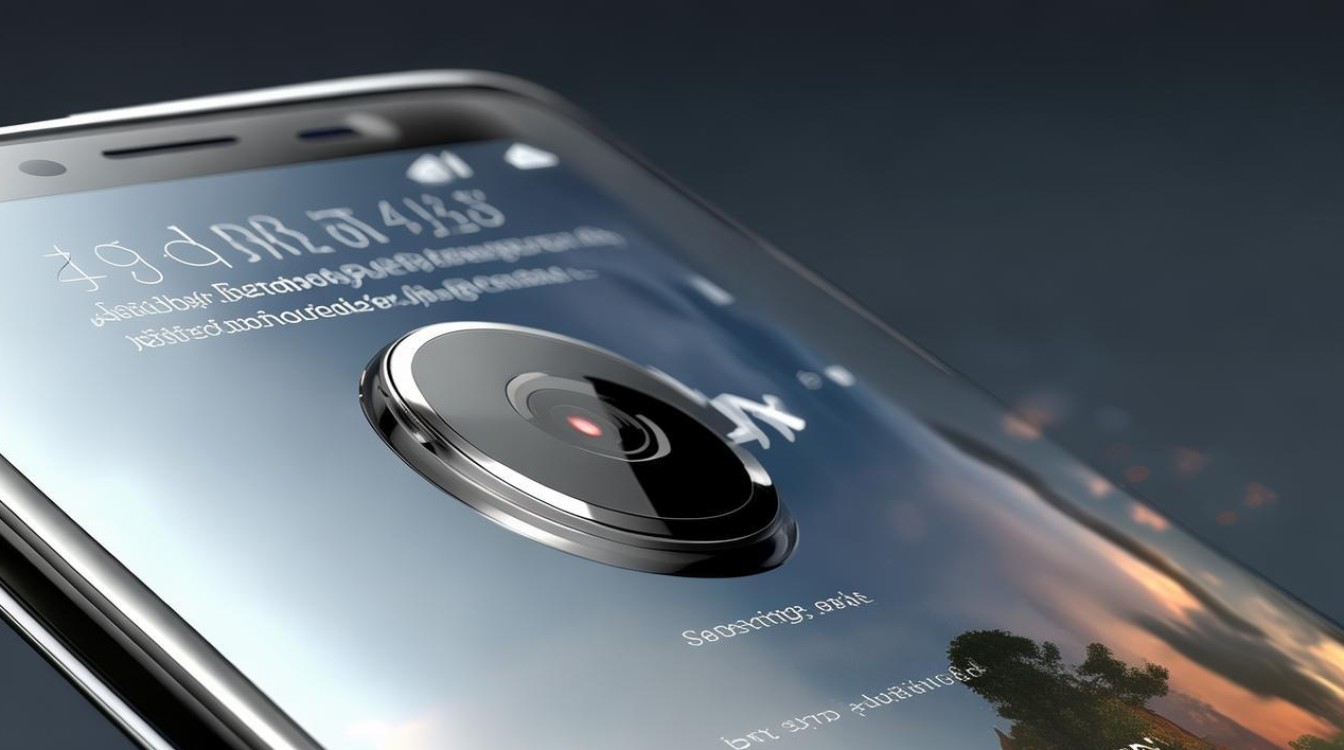
- 使用三脚架或稳定器: 这是获得最清晰、最平稳拼接效果的最佳方法,使用手机夹将 S8 固定在三脚架上,通过蓝牙遥控器或定时快门触发拍摄,然后极其缓慢地旋转三脚架云台,手持稳定器也能显著提升移动的平滑度。
- 锁定焦点与曝光(AE/AF锁定):
- 在开始全景拍摄前,先对准场景中最重要或中等亮度的区域,长按屏幕该位置。
- 你会看到屏幕上出现 “AE/AF锁定” 或类似提示(一个锁形图标),这会将焦点和曝光锁定在该点。
- 然后再开始全景拍摄,这能有效避免在移动过程中因场景明暗变化导致的曝光闪烁或对焦失误问题,使全景照片的亮度和清晰度更一致。
- 避免极端光线和移动物体: 再次强调,选择光线均匀、主体静止的场景成功率最高。
- 练习匀速移动: 熟能生巧,多练习几次,找到最适合你的平稳移动节奏。
- 注意拼接起点和终点: 确保开始和结束的位置有足够的重叠空间供相机识别拼接,但也要避免在画面边缘包含不想要的杂乱元素。
- 利用后期编辑: 拍摄完成后,可以使用 S8 自带的相册编辑器或第三方应用(如 Snapseed)对全景照片进行裁剪(修正歪斜或裁掉拼接瑕疵的边缘)、调整亮度、对比度、饱和度等,进一步提升效果。
全景拍摄常见问题与解决方法 (Q&A Table)
| 常见问题现象 | 可能原因 | 解决方法/建议 |
|---|---|---|
| 照片模糊不清 | 手抖或移动不稳。 移动速度过快。 拍摄环境光线太暗。 |
双手握持,肘部贴身体,用身体转动。 大幅放慢移动速度,保持匀速。 尽量在光线充足时拍摄,或使用三脚架/稳定器。 尝试 AE/AF 锁定。 |
| 拼接处错位/断层/重影 | 移动速度不均匀(忽快忽慢)。 移动路径不直(上下晃动)。 场景中有快速移动的物体。 光线在移动中剧烈变化。 |
严格保持匀速移动。 保持手机高度和方向稳定,避免晃动。 选择静态场景,避开行人车辆等。 避免逆光或明暗对比过强的场景,使用 AE/AF 锁定。 使用三脚架/稳定器。 如果问题严重,尝试换个方向或位置重拍。 |
| 照片出现弯曲或歪斜 | 移动时手机未保持水平/垂直。 身体转动轴心不稳。 |
拍摄前仔细调整起始水平/垂直,移动中时刻注意。 利用屏幕上的参考线辅助对齐。 使用三脚架确保绝对水平/垂直。 后期裁剪修正。 |
| 曝光不一致(部分过亮/过暗) | 场景本身明暗对比大(如室内外交界)。 未锁定曝光,相机自动调整导致。 |
最重要:使用 AE/AF 锁定在场景中等亮度区域。 尽量避免拍摄包含极亮和极暗区域的场景。 后期编辑调整局部曝光(较难)。 |
| 全景照片被意外截断 | 移动速度过慢,超出相机处理时间或进度条走完。 不小心提前点击了停止。 |
保持适当且均匀的速度,不要太慢。 集中注意力,在完整覆盖所需场景后再点击停止。 |
| 找不到全景模式 | 在模式选择中未滑动到位。 被收纳在“更多”里。 |
在相机取景界面,仔细滑动顶部/侧边的模式列表。 查找并点击 “更多” 或 “MODE” 按钮,在展开的列表中找到 “全景”。 |
后期处理与分享
拍摄完成后,进入三星的“相册”应用找到你的全景照片,点击“编辑”按钮,你可以进行:
- 裁剪: 修正轻微的歪斜,或裁掉拼接不完美的边缘。
- 调整: 修改亮度、对比度、饱和度、白平衡等,优化视觉效果。
- 旋转: 如果需要改变方向。
- 滤镜: 应用不同的滤镜风格。
编辑满意后,保存即可,你可以轻松地将这些令人惊叹的全景照片分享到社交媒体、通过消息发送给朋友或打印出来。
相关问答 FAQs

-
Q:为什么我的三星S8拍出来的全景照片总是很模糊,或者有拼接的裂痕?
- A: 这通常是由两个主要原因造成的:
- 移动不稳定或速度不当: 这是最常见的原因,手抖、移动速度过快或不均匀(忽快忽慢)会导致相机无法清晰捕捉连续画面或正确对齐拼接。解决方案: 务必双手紧握手机,肘部贴住身体,依靠平稳的腰部转动(而非手臂摆动)来移动手机。最关键的是保持缓慢且绝对匀速的移动速度。 多练习几次,找到合适的节奏,使用三脚架或手机稳定器是解决此问题最有效的方法。
- 场景问题: 拍摄环境光线太暗,或者场景中有快速移动的物体(人、车、树枝),都会导致模糊或拼接处出现重影、断裂。解决方案: 尽量选择光线充足、主体静止的场景进行全景拍摄,避开繁忙街道或风中摇曳的树林,如果光线不足,尝试使用AE/AF锁定并确保移动极其平稳,但效果可能仍不理想。
- A: 这通常是由两个主要原因造成的:
-
Q:三星S8的全景模式只能从左拍到右吗?可以拍竖着的全景吗?
- A: 当然可以!三星S8的全景模式非常灵活:
- 改变水平方向: 在点击快门开始拍摄之前,你可以点击屏幕上的方向箭头(通常是左右箭头)来切换扫描方向,例如从右向左拍摄。
- 拍摄竖幅全景: 这是拍摄高大物体的绝佳方式,在开始拍摄前,将手机垂直(竖立)握持,屏幕上的箭头会自动变成向上或向下的指示,如果需要改变垂直扫描方向(从上到下 或 从下到上),同样点击箭头图标进行切换,然后点击快门,按照箭头指示缓慢且平稳地向上或向下移动手机即可。注意: 竖拍时保持手机垂直稳定、匀速移动比水平拍摄更具挑战性,更容易出现歪斜,务必更加小心,使用三脚架能极大提升竖拍全景的成功率和质量。
- A: 当然可以!三星S8的全景模式非常灵活:
掌握这些技巧并多加练习,你就能充分利用三星 Galaxy S8 强大的全景功能,轻松捕捉那些令人屏息的广阔景象和独特视角,将壮观的瞬间完整地保留下来。
版权声明:本文由环云手机汇 - 聚焦全球新机与行业动态!发布,如需转载请注明出处。


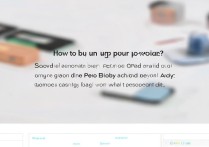



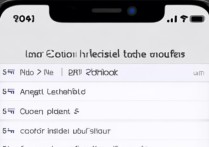





 冀ICP备2021017634号-5
冀ICP备2021017634号-5
 冀公网安备13062802000102号
冀公网安备13062802000102号